Hur man ansluter en Fire Stick till en mobil hotspot
Vad du ska veta
- Aktivera först den mobila hotspotten på din telefon eller slå på din mobila hotspot-enhet.
- Nästa, på din Fire Stick: Kugghjulsikon > Nätverk > Din mobila hotspot, ange sedan Lösenord, Välj Ansluta.
Den här artikeln förklarar hur du ansluter en Fire Stick till en mobil hotspot-enhet eller en telefonen konfigurerad som en Wi-Fi-hotspot.
Hur ansluter du en Fire Stick till en mobil hotspot?
Om din telefon kan skapa en mobil hotspot, eller om du har en dedikerad mobil hotspot-enhet, kan du ansluta din Fire Stick till dess signal.
Även om det här är ett bra alternativ om du inte har någon annan internetåtkomst, eller om du reser, din mobil hotspot kommer att använda mycket data när den är ansluten till en Fire Stick. Om du inte har obegränsad data på din telefon eller dedikerade hotspot-enhet, se till att övervaka din användning noga när du streamar, annars kan du få slut på data när du reser.
Så här ansluter du en Fire Stick till en mobil hotspot:
-
Aktivera hotspot på din telefon eller slå på din mobila hotspot-enhet.
Är du osäker på hur du aktiverar telefonens hotspot-funktion? Här är hur:
- iPhone: Hur man ställer in den mobila hotspotten på en iPhone.
- Android: Hur man aktiverar mobil hotspot på Android.
Anslut din Fire Stick till en TV och växla till lämplig ingång.
-
Från startskärmen för Fire Stick väljer du kugghjulsikonen.
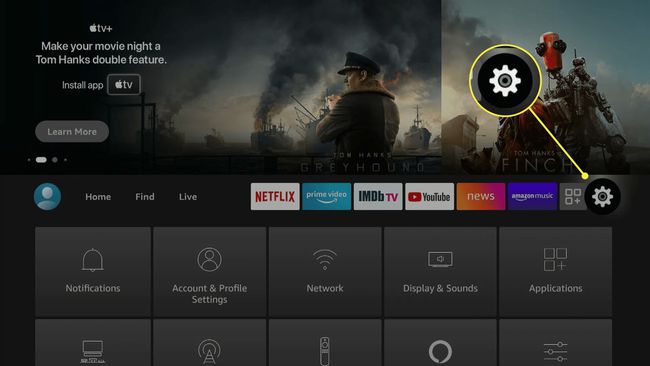
-
Välj Nätverk.
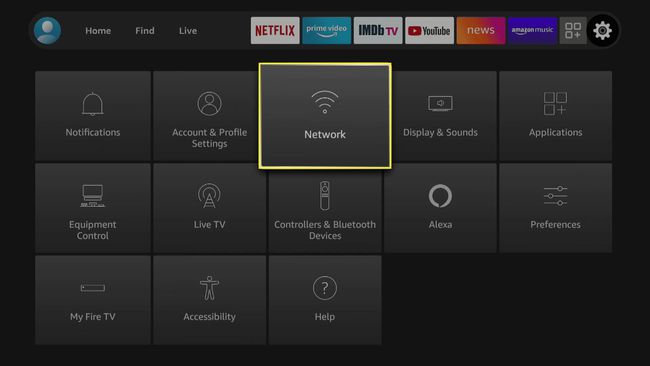
-
Välj ditt mobila hotspot-nätverk.
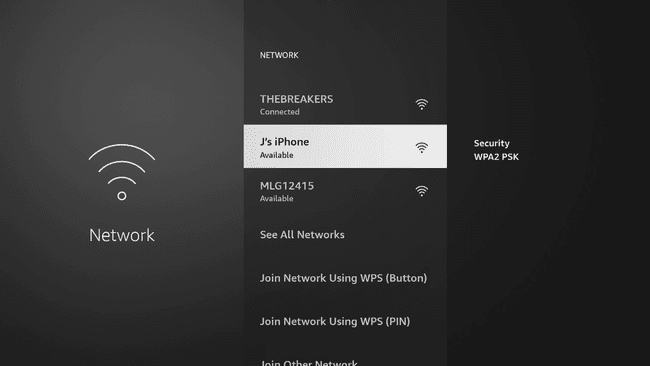
Om du inte ser din mobila hotspot listad, se till att den är på och välj sedan Visa alla nätverk.
-
Gå in i Lösenord för din mobila hotspot.
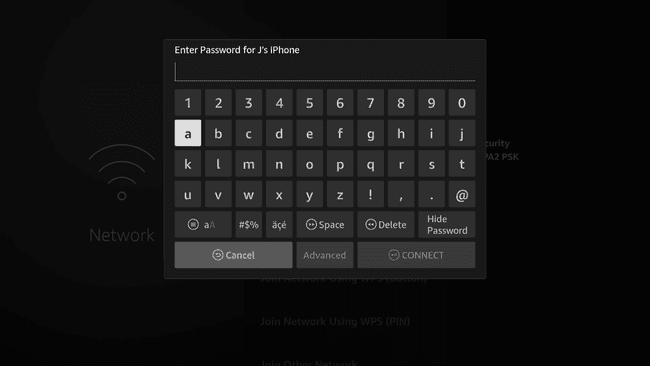
-
Välj Ansluta.
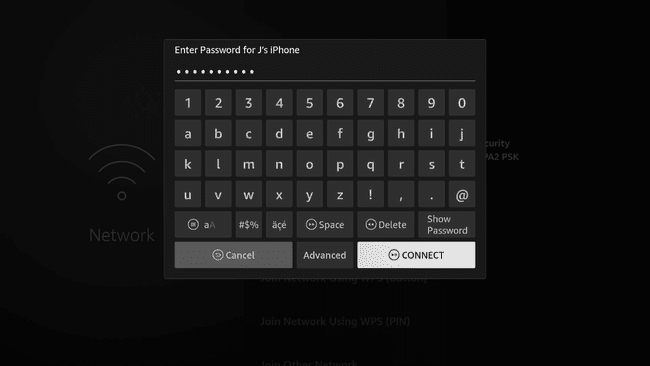
-
Din Fire Stick kommer att ansluta till din mobila hotspot.
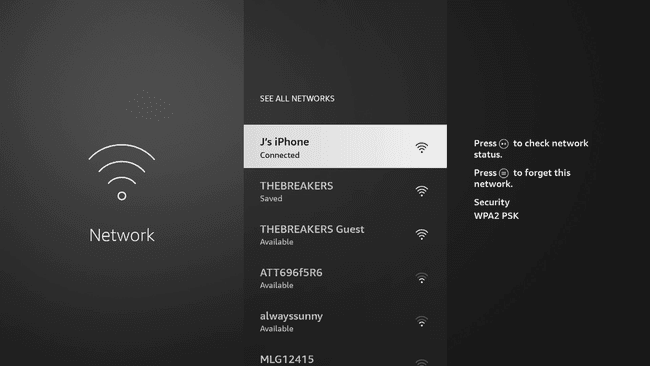
Kommer min Fire Stick att fungera med min mobila hotspot?
Din Fire Stick kommer att fungera med din mobila hotspot på samma sätt som den fungerar med ditt Wi-Fi-hemnätverk, med ett undantag. Om din mobila hotspot-anslutning inte är tillräckligt snabb kommer du inte att kunna streama, eller så kommer du att uppleva överdriven buffring.
Om din mobilanslutning inte ger konsekventa nedladdningshastigheter på minst 3 Mbps, kommer den inte att fungera särskilt bra med din Fire Stick. Om du vill streama i hög upplösning måste din mobilanslutning ge nedladdningshastigheter på minst 5 Mbps. Om din anslutning är snabbare än så kommer din Fire Stick att fungera med din mobila hotspot.
Varför fungerar inte min iPhone Hotspot med min Fire Stick?
Din iPhone-hotspot bör fungera med din Fire Stick så länge din anslutning är tillräckligt snabb. Om det är det, men du ser ett anslutningsfel, kan du behöva konfigurera Wi-Fi-anslutningen manuellt på din Fire Stick.
Så här ställer du in en Fire Stick-anslutning till en iPhone-hotspot manuellt:
Aktivera hotspot på din iPhone.
På din Fire Stick-startskärm väljer du kugghjulsikonen.
Välj Nätverk.
Markera iPhone mobil hotspot-anslutning och tryck på menyikonen på din fjärrkontroll för att glömma anslutningen.
Välj Gå med i annat nätverk.
-
Gå in i SSID för din iPhone-hotspot.
SSID är namnet på hotspot, dvs. (ditt namn)s iPhone
Välj Avancerad.
Stiga på 172.20.10.4 som IP-adress.
Stiga på 172.20.10.1 som Gateway.
Ställ in prefixets längd till 28.
Stiga på 8.8.8.8 som DNS.
Lämna det andra DNS-fältet tomt.
-
Välj Ansluta.
Om du fortfarande ser ett anslutningsfel kan du behöva göra det uppdatera din Fire Stick.
FAQ
-
Hur ansluter jag en Fire Stick-fjärrkontroll?
Se först till att Fire Stick du kopplar fjärrkontrollen till är ansluten till en TV. Tryck sedan och håll ned Hem knappen på den nya fjärrkontrollen.
-
Hur ansluter jag en Fire Stick till Wi-Fi utan fjärrkontrollen?
Om du har tappat bort din fjärrkontroll kan du fortfarande ansluta din Fire Stick till internet och göra allt annat som fjärrkontrollen skulle göra. Det enklaste sättet är med Fire TV-appen, som inkluderar kontrollfunktioner.
